- Windows Photo-appen fungerer ikke på Windows 10? Sjekk løsningene nedenfor og få det løst på kort tid.
- Eller ikke nøy deg med en grunnleggende bildeviser og få tilgang til en hel samling spennende kapasiteter med et profesjonelt verktøy som Adobe Lightroom.
- For å sikre at Photos-appen fungerer som den skal, anbefales det at du holder både Windows 10 og Photos-appen oppdatert.
- Hvis Photos-appen ikke åpnes på Windows 10, må du kontrollere integriteten til operativsystemet ditt eller gjenopprette Photos-appen.

- Last ned Restoro PC-reparasjonsverktøy som kommer med patenterte teknologier (patent tilgjengelig her).
- Klikk Start søk for å finne Windows-problemer som kan forårsake PC-problemer.
- Klikk Reparer alle for å fikse problemer som påvirker datamaskinens sikkerhet og ytelse
- Restoro er lastet ned av 0 lesere denne måneden.
Vi har hørt rapporter om at enkelte apper enten åpner sakte eller ikke åpner i det hele tatt i Windows 10. Slik er tilfellet med Photo-appen, som ikke åpnes etter Windows 10-oppgraderingen for noen brukere.
Nå er det en løsning på det irriterende problemet
Mange brukere har klaget over at Photos-appen ikke åpner i Windows 10 eller ikke fungerer i det hele tatt.
Vi har endelig noen løsninger som er foreslått av brukere på Microsoft Community-støttefora. En bruker sa følgende:
Det ser ikke ut til å ønske å laste inn alle mine lokale bilder. Kataloger som inneholder 30-40 bilder, viser noen ganger bare ett bilde... og noen fotokataloger vises ikke i det hele tatt.
SkyDrive-integrasjon er ganske mye null, da det bare kaster meg inn i den handikappede Metro-leseren
Og noen andre fullførte og sa dette:
Jeg kan ikke åpne fotoappen. Alt som skjer er at den sitter der en stund og deretter åpner visning av miniatyrbilder av bilder, og deretter slås av og går rett til skrivebordet.
Enhver hjelp vil bli verdsatt. Jeg har prøvd skytespill, startet på nytt, men ingen endring.
Flere foruminnlegg er opprettet med det samme problemet i Microsofts fellesskapsnettverk. Hvis du befinner deg i samme situasjon, er det her du trenger å gjøre.
Innholdsfortegnelse:
- Last ned Adobe Lightroom
- Deaktiver Photo Shuffle
- Oppdater Windows 10
- Oppdater Photos-appen
- Kjør Windows App Feilsøking
- Reparer registeret ditt
- Gjenopprett Photos-appen
- Installer tredjeparts fotoapper
Hvordan kan jeg fikse Photos-appen på Windows 10?
1. Last ned Adobe Lightroom

Hvis Photos-appen blokkeres hele tiden eller rett og slett ikke åpnes, kan du vurdere å vurdere en tredjeparts programvare som kan utføre de samme funksjonene og også legge til mange nye kapasiteter for din fordel.
Adobe Lightroom er et flott alternativ, da det ikke bare er å vise bilder, men også redigere, organisere, lagre og dele bildene dine på en hvilken som helst enhet.
Denne skybaserte appen gir brukervennlige redigeringsverktøy som gir profesjonelle resultater, bilder administrasjonsløsning (den kan administrere et hvilket som helst antall bilder), 1 TB eller mer for lagring og tilgang til en online inspirerende bibliotek.
La oss raskt se på dens nøkkelegenskaper:
- Interaktive opplæringsprogrammer i appen på både stasjonær og mobil
- Fotobibliotek for inspirasjon
- Panoramafyllkant
- Smartere organisering (maskinlæringsdrevet Adobe Sensei for raskt å finne bilder eller lage album)
- Funksjoner på tvers av enheter
- 1 TB eller mer Cloud-lagring

Adobe Lightroom
Adobe Lightroom er en profesjonell fotoredigeringsprogramvare som også kan organisere, lagre og dele bildene dine.
2. Deaktiver Photo Shuffle
- I Windows 10 Bilder-app, slå av Shuffle Photos fra Charms> Innstillinger> Alternativer
- Slett jpg- og .dat-filene fra.
AppDataLocalPackagesFileManager_cw5n1h2txyewyLocalStateAppDataLocalPackagesFileManager_cw5n1h2txyewySettings - Aktiver biblioteksalternativer i hvilken som helst Explorer-filmappe
- Flytt alle bildene ut av mappen Bilderbibliotek til en annen mappe, men kopier deretter den nye mappen tilbake til den
- Aktiver miniatyrbilder ved å fjerne merket Vis alltid ikoner, aldri miniatyrbilder i Mappealternativer
- Åpne Windows 8.1 Photos-appen og prøv Angi et bilde som flisefoto. Du kan også prøve å aktivere Photo Shuffle på nytt i stedet; dette avbryter å sette et bilde som flisebildet. Lukk appen.
- Sjekk Bilder-appen på startskjermen for alternativ for live fliser
Dette er kanskje ikke den enkleste løsningen, men det vil være nyttig hvis Photos-appen ikke fungerer på Windows 10.
3. Oppdater Windows 10
- For å få tilgang til Windows Update-delen, kan du bare skrive Oppdater i søkeboksen og velg Windows-oppdatering.
- Klikk nå på Se etter oppdateringer knapp.

Hvis Photos-appen ikke åpnes på Windows 10, kan problemet være relatert til manglende oppdateringer.
Installer de siste systemoppdateringene på datamaskinen, start den på nytt, og prøv å starte appen igjen for å se om dette løste problemet.
Kjør en systemskanning for å oppdage potensielle feil

Last ned Restoro
PC-reparasjonsverktøy

Klikk Start søk for å finne Windows-problemer.

Klikk Reparer alle for å løse problemer med patenterte teknologier.
Kjør en PC-skanning med Restoro reparasjonsverktøy for å finne feil som forårsaker sikkerhetsproblemer og forsinkelser. Etter at skanningen er fullført, erstatter reparasjonsprosessen skadede filer med nye Windows-filer og komponenter.
Som en rask påminnelse ruller Microsoft kontinuerlig ut Windows-oppdateringer for å forbedre systemets stabilitet og løse forskjellige problemer.
Noen av disse oppdateringene kan være rettet mot innfødte Windows-apper, inkludert Photos-appen, så sørg for å slå på automatiske oppdateringer eller se etter oppdateringer fra tid til annen.
4. Oppdater Photos-appen
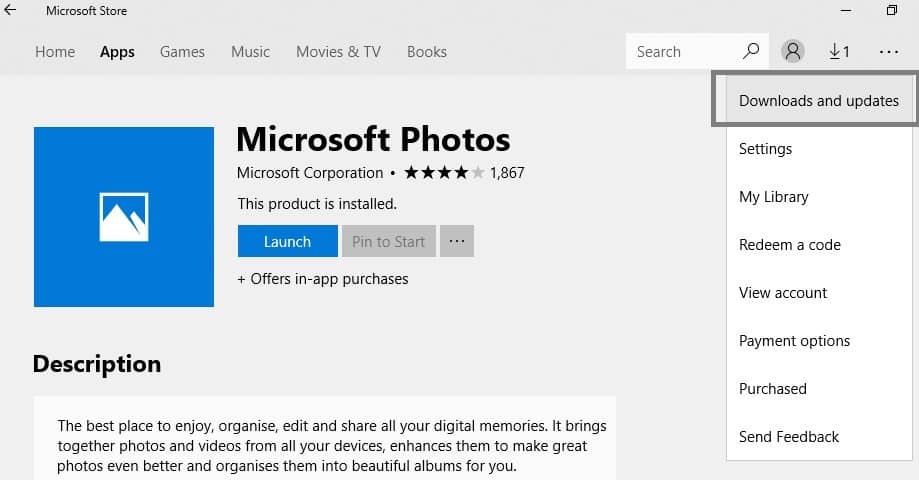
- Gå til Windows Store.
- Åpne Bilder App side, klikker du på menyen (de tre punktene) og ser etter oppdateringer.
Nye oppdateringer blir automatisk installert på datamaskinen din.
Hvis du ikke vil installere alle tilgjengelige Windows-oppdateringer for OS-versjonen din, kan du bare oppdatere Photos-appen.
Å holde Photos-appen oppdatert er den beste måten å fikse feil og problemer, så hvis Photos-appen ikke fungerer på Windows 10, må du sørge for å oppdatere den.
5. Kjør feilsøkingsprogrammet for Windows-appen
- Gå til Innstillinger og gå over til Oppdatering og sikkerhet. Å velge Feilsøk i venstre rute.
- Gå til seksjonen i det nye vinduet Finn og fikse andre problemer bla ned til Windows Store-apper og klikk på Kjør feilsøkingsprogrammet.
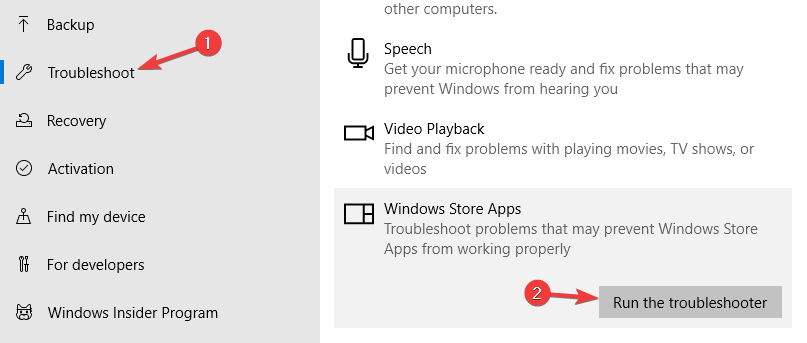
Innebygd feilsøking som kan fikse en mengde PC-problemer, og hvis Photos-appen ikke åpnes, må du prøve den.
6. Reparer registeret ditt
- Gå til Start, skriv cmd, Høyreklikk Ledeteksten og velg Kjør som administrator.
- Skriv nå inn sfc / scannow kommando.

- Vent til skanneprosessen er fullført, og start datamaskinen på nytt. Alle ødelagte filer vil bli erstattet ved omstart.
Hvis Photos-appen ikke fungerer, kan du bruke Microsofts systemfilkontroll for å se etter korrupsjon av systemfiler.
Korrupte eller manglende registernøkler kan forhindre at Photos-appen starter. Den enkleste måten å reparere registret ditt er å bruke et dedikert verktøy, for eksempel CCleaner.
Ikke glem å først ta sikkerhetskopi av registret ditt hvis noe skulle gå galt.
⇒ Få CCleaner
7. Gjenopprett Photos-appen

- Gå til Start, type kraftskall, lansering Windows PowerShell (administrator)
- Skriv inn følgende kommando, og trykk deretter Enter:
get-appxpackage * Microsoft. Windows. Bilder * | remove-appxpackage - Vent til Photos-appen er fjernet fra datamaskinen din, og start den på nytt.
- Gå til Microsoft Store og last ned og installer Photos-appen en gang til.
Du kan også prøve å gjenopprette Photo-appen ved hjelp av metodene nevnt ovenfor hvis Photos-appen ikke åpnes på Windows 10.
8. Installer tredjeparts fotoapper
Vel, hvis ingenting fungerte, er den beste løsningen å installere en tredjeparts fotoadministrasjonsapp.
For mer informasjon om de beste fotoappene du kan installere på Windows-PCen, kan du sjekke ut vår 6 beste programvare for fotoadministrasjon og redigering for Windows 10 artikkel.
Har dette løst problemene dine med Photos-appen i Windows 10? Hvis ikke, legg igjen kommentaren din, så ser vi sammen om problemet ditt og prøver å finne en fungerende løsning på det.
 Har du fortsatt problemer?Løs dem med dette verktøyet:
Har du fortsatt problemer?Løs dem med dette verktøyet:
- Last ned dette PC-reparasjonsverktøyet rangert bra på TrustPilot.com (nedlastingen starter på denne siden).
- Klikk Start søk for å finne Windows-problemer som kan forårsake PC-problemer.
- Klikk Reparer alle for å løse problemer med patenterte teknologier (Eksklusiv rabatt for våre lesere).
Restoro er lastet ned av 0 lesere denne måneden.
ofte stilte spørsmål
Hvis Photos-appen ikke åpnes, må du først kjøre feilsøkingsprogrammet. Ikke bli motløs. Følg vår enkel guide for å løse dette problemet.
Hvis du vil ha rådene våre, topp 5 fotovisere for Windows 10 inkluderer Adobe Lightroom og Adobe Photoshop, ACDsee Photo Studio, FileViewer Plus 3 og WildBit Viewer.
Det er mange veldig bra betalte bilderedigeringsprogrammer der ute, og Photoshop er sannsynligvis fortsatt den skinnende stjernen. Imidlertid kan vi foreslå vår siste topp gratis fotoredigerer.

![Beste Photoshop-tilbud [2021 Guide]](/f/800094fa0de49ac8022f48a9019e0feb.jpg?width=300&height=460)
